(Technologievorschau) So platzieren Sie Objekttyp-Text mithilfe des Dialogfelds "Objekt bearbeiten" als einzelnen Textknoten oder separaten Textknoten
Der Objekttyp wird an das Element angehängt, seine Eigenschaftswerte werden nicht als Text in der DGN-Datei platziert.
- Wählen Sie das Element mit dem angehängten Objekttyp aus und klicken Sie es mit der rechten Maustaste an.
- Wählen Sie im Reset-Kontextmenü die Option "Objekt bearbeiten". Das Dialogfeld "Objekt bearbeiten" wird geöffnet.
- Wählen Sie den gewünschten Objekttyp im Objekt Dropdown-Menü aus.
- (Optional) Wählen Sie die zu bearbeitenden Eigenschaften aus und ändern Sie den Eigenschaftswert.
- Aktivieren Sie die Option "Alle Eigenschaften als Text anzeigen", um den Objekttyptext zu platzieren.
-
Wählen Sie "Einzelner Textknoten" oder "Separater Textknoten".

- Wählen Sie "Text platzieren".
- Geben Sie einen Datenpunkt ein und platzieren Sie den Text an der gewünschten Position in der Zeichnung. Der Objekttyp-Text wird als einzelner Textknoten oder separater Textknoten platziert.